ファイルがあるかどうかを調べるマクロを作ってみよう!

こんにちは。Nakaiです。
昨日は暑かったですが、今日は気温も低く、肌寒い1日ですね。
最近、低気圧不調、という言葉を聞くようになりましたが、そういえば何となく不調の時ってお天気が悪かったなぁと思ったりします。
原因がわかるとすっきりすることもありますね。
さて、今日は便利なマクロのご紹介です!
指定したフォルダの中に指定したファイルがあるかどうかを調べます。
今回は、CドライブのDataフォルダに、「請求書ファイル」があるかどうかを調べます。
試しに実行してみたい方は、Cドライブの直下にDataファルダを作成して、Excelで請求書ファイルを作って保存してみてください。
Excelを起動し、開発タブからVisualBasicボタンをクリックし、エディターを開きます。
挿入→標準モジュールをクリックし、コードの入力画面を表示し、下記をそのままコピペしてください。
F5キーを押して実行すると、「ファイルが見つかりました!」とメッセージが表示されてきたら成功です!
「ファイルがありませんでした」というメッセージが表示された方は、Dataフォルダに請求書ファイルがあるかどうかもう一度確認してみてください。
Sub ファイルを調べる()
If Dir(“c:\Data\請求書.xlsx”) <> “” Then
MsgBox “ファイルが見つかりました!”
Else
MsgBox “ファイルがありませんでした”
End If
End Sub
こんな風に、ボタンに登録しておくと、ボタンをクリックするとファイルがあるかどうか調べられます。
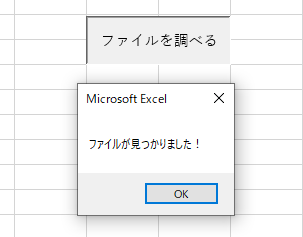
ファイルを開くときに、同一フォルダ内にたくさんファイルがあると探しても見落としてしまい、ない!と慌ててしまうこともありますね。
フォルダとファイル名を変更して利用できるので、VBAをご存じない方もコピペして試してみてください。
ただ、ファイルがあるかどうか、調べたらファイルを開くまで自動化したいですね。
下記の赤文字の行を追加していただくと、メッセージが表示されたあとファイルが開きます。
Sub ファイルを調べる()
If Dir(“c:\Data\請求書.xlsx”) <> “” Then
MsgBox “ファイルが見つかりました!”
Workbooks.Open Filename:=”c:\Data\請求書.xlsx”
Else
MsgBox “ファイルがありませんでした”
End If
End Sub
こういうことが出来るようになると、
・毎回ファイル名を指定して調べられたらいいのに・・
・カレントフォルダで調べたいのに・・
・ファイルが開いていたらエラーがでるので困る・・
などなど、欲がでてきてしまいますね。
何となく、コピペでVBAを利用されている方も、今は多いと思いますが、基本からしっかり学んでいただくと、もっともっと汎用性のある、自分だけのプログラムが作成できますよ。
夢を叶えるキャリアアップスクール パソコン教室ISA船橋FACE校
「すべては受講生のために」をモットーに、ビジネスに必要なパソコンスキルから
就転職に向けてのパソコン資格の取得まで個別授業を行っています。
是非お気軽にご来校ください。
住所:千葉県船橋市本町1丁目3-1 FACEビル12F
連絡先:TEL: 047-424-3544
Mail: isa_funabashi@isa-school.co.jp
授業時間
月~木 10:30~20:30
金~日 10:00~17:00

